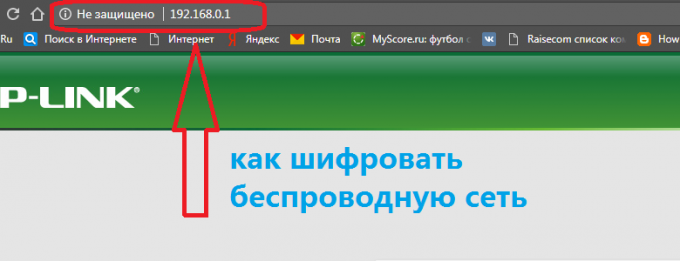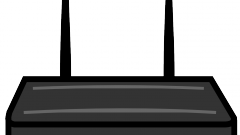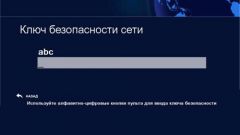Инструкция
1
Войдите на компьютер, напрямую подключенный к вашему беспроводному маршрутизатору.
2
Проконсультируйтесь с документами, прилагаемыми к вашему маршрутизатору, чтобы определить веб-адрес на странице администратора.
3
Откройте веб-браузер и получите доступ к странице администратора для вашего маршрутизатора. Адрес обычно напоминает этот формат: 192.168.X.X.
4
Введите свое имя пользователя и пароль.
Если вы еще не создали беспроводной пароль, вы должны сделать это, прежде чем продолжить. Это может быть выполнено на панели управления для вашего маршрутизатора, а также на странице администратора.
Если вы еще не создали беспроводной пароль, вы должны сделать это, прежде чем продолжить. Это может быть выполнено на панели управления для вашего маршрутизатора, а также на странице администратора.
5
Просмотрите страницу администрирования для вкладки настроек беспроводной сети.
- В зависимости от модели и модели беспроводного маршрутизатора, который вы используете, веб-страница будет выглядеть по-другому.
- Выберите WEP из настроек.
- В зависимости от модели и модели беспроводного маршрутизатора, который вы используете, веб-страница будет выглядеть по-другому.
- Выберите WEP из настроек.
6
Выберите 128-битное шифрование по сравнению с 64-битным.
- Чем больше число шифров, тем сложнее для кого-то ворваться. Однако выбор 128-битного может замедлить доступ в Интернет.
Введите ключ или пароль, состоящий из случайных чисел и букв.
Перейдите к настройкам сети, чтобы настроить свой основной компьютер как таковой, поэтому вам не нужно вводить этот ключ шифрования каждый раз, когда вы подключаетесь к Интернету.
Выберите свойства вашей беспроводной сети. Заполните свою информацию и продолжайте следовать подсказкам. Вам нужно будет ввести ключ после выбора WEP из выпадающего меню.
Повторите это для других компьютеров в вашем доме.
- Чем больше число шифров, тем сложнее для кого-то ворваться. Однако выбор 128-битного может замедлить доступ в Интернет.
Введите ключ или пароль, состоящий из случайных чисел и букв.
Перейдите к настройкам сети, чтобы настроить свой основной компьютер как таковой, поэтому вам не нужно вводить этот ключ шифрования каждый раз, когда вы подключаетесь к Интернету.
Выберите свойства вашей беспроводной сети. Заполните свою информацию и продолжайте следовать подсказкам. Вам нужно будет ввести ключ после выбора WEP из выпадающего меню.
Повторите это для других компьютеров в вашем доме.
7
Следуйте тем же первоначальным процессам, что и для настройки WEP-шифрования.
Выберите WPA-PSK вместо WEP со страницы администратора.
Выберите WPA-PSK вместо WEP со страницы администратора.
8
Выберите уровень шифрования.
Шифрование с помощью WPA более сильное, чем WEP, и более трудное для нарушения, поэтому ваш ключ будет состоять из большего количества символов, чем с WEP.
Шифрование с помощью WPA более сильное, чем WEP, и более трудное для нарушения, поэтому ваш ключ будет состоять из большего количества символов, чем с WEP.
Обратите внимание
Даже при шифровании WEP или WPA ваш компьютер может быть взломан через вашу сеть, если у вас нет брандмауэра или других форм защиты сети.
Вы не можете зашифровать беспроводную сеть в общественных местах Wi-Fi. Для добавления функции безопасности необходимо иметь доступ к основному сетевому компьютеру. Практические меры предосторожности при использовании беспроводного Интернета в общедоступной сети.
Никогда не выбирайте пароль со значением, например, день рождения или имя вашего питомца. Ваш пароль или ключ должны быть абсолютно случайными, чтобы хакеры не могли легко декодировать его.
Вы не можете зашифровать беспроводную сеть в общественных местах Wi-Fi. Для добавления функции безопасности необходимо иметь доступ к основному сетевому компьютеру. Практические меры предосторожности при использовании беспроводного Интернета в общедоступной сети.
Никогда не выбирайте пароль со значением, например, день рождения или имя вашего питомца. Ваш пароль или ключ должны быть абсолютно случайными, чтобы хакеры не могли легко декодировать его.
Полезный совет
Часто проверяйте обновления безопасности маршрутизатора. Шифрование работает только в том случае, если ваша система обновлена с последними исправлениями и данными безопасности.